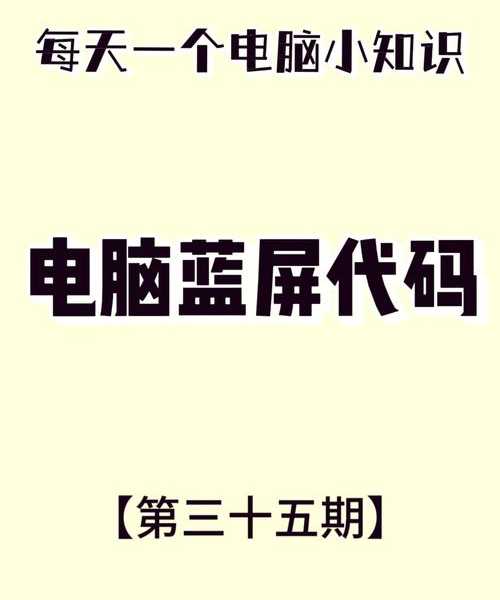```html
别慌!你的设备只是闹脾气了:windo10平板电脑按电源键不开机全面救援指南
嘿,朋友们!相信不少用Windows 10平板的哥们儿都遇到过这糟心事儿:早上赶着开会,或者旅途中想拿出来用,结果windo10平板电脑按电源键不开机了!电源键按了又按,屏幕漆黑一片,安静得让人心发慌。
前几天出差高铁上,我的Surface Pro也跟我开了这么个玩笑,当时真给我急出一身汗(幸好后来救回来了)。作为和这些电子设备打交道快十年的老鸟,今儿就掏心窝子跟大家分享一套电源键无反应平板解决方案,咱们一步步来,别急着送修!
第一步:稳住心态,先做这些基础排查
遇到Windows 10平板无法唤醒屏幕,先别急着怀疑人生,90%的情况下问题都不大。按这个顺序过一遍:
- 确认电量状态:是不是真·没电了?连着原装充电器充上至少30分钟再试。别用那些花里胡哨的快充头或充电宝,有时候电压不稳反而坏事。边充边看充电指示灯(如果有)或者机身有无轻微发热。
- 强制重启/强制关机:这是应对死机的万金油。长按电源键不放!别只按几秒,持续按住15秒以上,甚至30秒,直到感觉机器似乎有轻微震动或指示灯有变化(不同机型反应不同),然后松手。等几秒,再正常按一下电源键开机。很多假死状态这就搞定了。
- 检查物理接口:充电口有没有被灰尘堵死?电源适配器的线是不是松了?换个插座试试。有时候就是这么简单到让人哭笑不得。
划重点:如果按了电源键后,你听到风扇轻微转了一下又停了,或者键盘背光灯(若有外接)闪了一下,这说明硬件基本有反应,问题很可能出在系统层面。
第二步:物理按键没反应?试试进阶唤醒手段
如果基础排查无效,设备依然像块板砖,我们就得上点手段了:
1. 组合键大法
有时候单纯按电源键不行,试试组合键唤醒:
- 音量减 + 电源键:同时按住10-15秒,尝试强制复位。
- 音量加 + 电源键:有些平板(尤其品牌二合一设备)是进入Boot Menu或BIOS/UEFI界面的组合键,能进去说明硬件没全挂。
这步操作同样是尝试不同的平板强制重启方法,目的是打破当前僵局。
2. 连接外设唤醒
手头有平板配套的键盘(比如Surface的Type Cover)?插上它,按一下键盘上的任意键或者“Win键”,有时候神奇的能唤醒“装睡”的平板。
第三步:深度“起搏”——特殊启动模式
如果组合键也没动静,但确认有电(比如充电时感觉设备温热),可能是系统引导或驱动深度卡死。尝试进入Windows 10的特殊启动模式:
- 先关机(如果基础重启成功了,或者一直没启动成功)。
- 长按电源键30秒,确保完全断电。
- 先按一下电源键开机,立刻、连续、快速地按音量减键(或音量加键,具体看厂商设定,通常音量减多见)。
- 持续按,直到你看到屏幕上出现特殊的启动菜单(可能是全英文选项,或者蓝底白字选项)。
进入这个菜单意味着核心硬件没问题!这个菜单就是应对Windows 10平板无法唤醒屏幕时进行深度修复的入口。在这里可以做:
- 启动修复 (Startup Repair):让Windows自动诊断尝试修复启动文件。
- 安全模式 (Safe Mode):加载最基础的驱动和服务启动,排查软件冲突。
- 系统还原 (System Restore):还原到之前创建的系统还原点(前提是你有做备份习惯!这里就凸显了Windows系统还原点的价值了)。
- 命令提示符 (Command Prompt):高级用户可用,执行一些修复命令。
关键点:能进这个菜单,基本可以排除主板级别的重大硬件故障(如CPU、内存挂了)。重点转向软件或固件。
这里就不得不提一句Windows 10/11的强大了。它内置的这套恢复环境相当完备,像启动修复、安全模式、系统还原点这些功能,都是微软多年积累下来的精华,很多时候比第三方工具更底层、更直接有效,特别是对于自家系统文件的修复。很多次我遇到朋友windo10平板电脑按电源键不开机的情况,引导到安全模式卸载一个冲突驱动或者运行一次修复就救活了。
终极硬件检测与预防(小白谨慎)
如果前面所有软方法都无效,且平板毫无反应(插电、按键都无指示灯或发热现象),可能需要开机故障检测步骤,但这些操作有一定风险或需要动手能力:
- 断开所有外设:SD卡、U盘、外接键盘等统统拔掉。有些劣质存储卡可能导致启动卡死。
- 拆后盖检查?(非推荐):仅限于你设备容易拆且过保的情况。主要检查:
- 电池排线是否松动?轻轻按压一下接口。
- 主板是否有明显烧焦异味或电容鼓包?(如有,立即停用!)
警告:静电容易伤主板!没经验别瞎拆! - 电池耗尽法:如果怀疑是深度休眠或固件Bug导致,拔掉电源,让电池自然耗尽直到完全没电(可能需要几天),然后插上原装电源线,等待长时间充电(比如一夜),再尝试开机。这也是一种另类的平板强制重启方法。
这一系列的开机故障检测步骤是排查硬件物理问题的方向。如果到这一步还不行,特别是连一点硬件反应都没有,真得考虑可能是主板、CPU或电池本体出了问题,该找售后或专业维修店了。
防患未然:别让“砖头”找上你
想让平板健健康康不闹罢工?记牢这些小Tips:
- 保持电量:别总用到自动关机!尽量在20%-30%就充电,对锂电池好。
- 官方更新:及时安装Windows更新和驱动更新,很多休眠、唤醒的Bug都是通过补丁修复的。记住,Windows Update是系统稳定性的基石之一。
- 定期重启:别一直休眠/睡眠,每周至少完全关机或重启一次,清清内存和后台。
- 禁用冲突:怀疑某个外设或软件导致睡死?在“设备管理器”里尝试更新驱动或禁用试试。
- 备份!备份!备份!:重要的事情说三遍!用Windows自带的文件历史记录或创建系统映像到外接硬盘,或者用云盘。系统有还原点也不怕丢文件。Windows的系统和数据备份方案其实做得很全面了。
写在最后
遇到windo10平板电脑按电源键不开机确实烦人,但大部分时候都没严重到要换主板。这套电源键无反应平板解决方案从简到繁,希望能帮你把“板砖”救活!记住核心:耐心、按步骤尝试、善用Windows自身的强大修复能力。
实在搞不定也别硬撑,找售后或专业人士是最稳妥的平板强制重启方法(送修就是他们的强制重启嘛哈哈)。你的平板后来怎么样了?还有什么更绝的Windows 10平板无法唤醒屏幕解决妙招?欢迎在评论区唠唠!
```